Windows 10: ssä on uusi Asetukset-sovellus, joka käsitteleeyleisemmin käytetyt asetukset käyttäjän on ehkä muutettava. Tämä sisältää mukauttamisasetukset, joita ei enää voi käyttää Ohjauspaneeli-sovelluksesta. Siirtyminen Ohjauspaneelista Asetukset-sovellukseen ei ole sujunut sujuvasti, kun käyttäjien on täytynyt siirtyä melko monien kehien läpi, jos he haluavat asettaa erilaisen taustakuvan useille työpöydille. Onneksi se on edelleen toteutettavissa, mikä ei ole jotain mitä voidaan sanoa virtuaalipöydälle. Virtuaalisilla työpöydillä voit asettaa vain yhden taustakuvan ja se tulee näkyviin kaikissa. Voita 10 Virtual Desktop Enhancer -sovellusta on pieni sovellus, joka näyttää täyttävän tämän aukon. Sen avulla voit asettaa erilaisia taustakuvia eri virtuaalisille työpöydille. Se lisää myös vähän kuvaketta järjestelmälokeroon ilmoittaaksesi, missä työpöydässä olet tällä hetkellä.
Win 10 Virtual Desktop Enhancer on rakennettu 64-bittisiin asennuksiin. Jos asennat 32 bittistä asennusta, sinun on asennettava AutoHotKey käyttääksesi.
Jos asennat 64 bittistä asennusta, asennaVisual C ++ jaettavissa Visual Studio 2015: lle (linkki lopussa). Lataa ja purkaa Win 10 Virtual Desktop Enhancer. Avaa Asetukset.
Kolme ensimmäistä merkintää koskevat pöytätietoja 1 - 3ja taustakuvat toimitetaan asianmukaisesti Taustakuvat-kansioon sovelluksen reitillä. Voit säilyttää nämä tai lisätä toisen taustakuvan kuten näytetään virtuaalipöydälle 4. Parhaan tuloksen saamiseksi suosittelemme, että kopioit käytettävät taustakuvat kansioon, jonka saat, kun purkaat Win 10 Virtual Desktop Enhancer -sovelluksen.

Kun olet asettanut taustakuvan, suorita EXE-tiedosto, nimeltään virtuaalinen työpöydän tehostaja. Lisää uusi virtuaalinen työpöytä ja sen taustakuva muuttuu muutamassa sekunnissa.
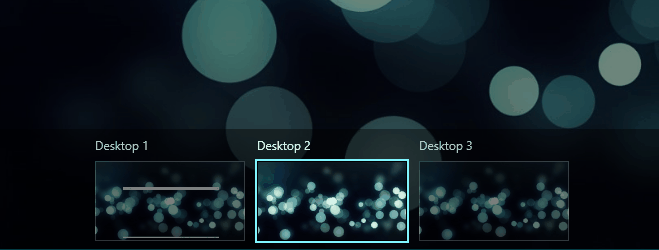
Jos asennat 32 bittistä asennusta, asenna AutoHotKey (linkki lopussa) ja suorita tiedosto nimeltä 'virtual-desktop-enhancer.ahk'.
Win 10 Virtual Desktop Enhancer tukee näppäimistöäpikakuvakkeet; LeftAlt + `(Esc-näppäimen alla oleva painike) vie sinut Task View -tilaan, ts. Se jäljittelee Win + Tab. LeftAlt-sovelluksen käyttö numeronäppäimillä 1-9 antaa sinun valita sitä numeroa vastaavan virtuaalisen työpöydän.
Win 10 Virtual Desktop Enhancer on edelleen beta-versiossa, joten jos et saa sitä toimimaan puolestasi, harkitse kertoa sen takana olevalle kehittäjälle.
Lataa Win 10 Virtual Desktop Enhancer
Lataa Visual C ++ -jakelukelpoinen Visual Studio 2015 -ohjelmalle Microsoft
Lataa AutoHotKey













Kommentit